Máy tính chạy chậm bất thường khiến cho các thao tác trên máy tính của bạn bị gián đoạn. Làm sao để giải quyết được vấn đề này là điều mà nhiều khách hàng quan tâm. Hiện tượng này có vẻ không còn quá xa lạ sau một thời gian bạn sử dụng máy tính nhưng nó cũng là một trong những lỗi mà người dùng rất muốn tìm cách khắc phục nhanh chóng. Nguyên nhân nào dẫn đến hiện tượng này và cách xử lý ra sao? Hãy cùng Laptop Minh Khoa tìm hiểu rõ hơn qua bài viết sau đây.

Nội dung bài viết
- 1 Dấu hiệu nhận biết và nguyên nhân khiến máy tính chạy chậm bất thường
- 2 Máy tính chạy chậm bất thường và top các cách xử lý tốt nhất
- 2.1 Khởi động lại máy tính
- 2.2 Xoá tất cả các tập tin rác có trong máy tính của bạn
- 2.3 Nâng cấp Ram, ổ cứng
- 2.4 Tắt các chương trình, ứng dụng tự khởi động không cần thiết
- 2.5 Tắt ứng dụng khởi chạy cùng windows
- 2.6 Tắt hiệu ứng đồ hoạ, biểu tượng trong suốt
- 2.7 Thường xuyên quét virus
- 2.8 Không chạy quá nhiều ứng dụng, phần mềm diệt virus cùng lúc
Dấu hiệu nhận biết và nguyên nhân khiến máy tính chạy chậm bất thường
Máy tính là một công cụ đắc lực, hỗ trợ bạn học tập và làm việc. Trong quá trình sử dụng máy tính, chắc hẳn ai cũng sẽ trải qua tình trạng máy tính chạy chậm bất thường. Laptop bị lag, chậm là vấn đề mà hầu hết chúng ta đều gặp phải, nhất là khi đã sử dụng nó trong một thời gian dài. Có thể nói, nhiều bạn dùng sẽ nhận biết ngay tình trạng này nhưng vẫn còn không ít người phát hiện ra lỗi quá muộn. Và tất nhiên không phải ai cũng biết rõ được nguyên nhân gây nên lỗi này là gì.
Vậy thì chúng ta hãy đến ngay với các thông tin bên dưới nhé!
Dấu hiệu nhận biết máy tính chạy chậm bất thường
- Sau một thời gian dài sử dụng, máy tính, laptop bỗng trở nên chậm chạp, ì ạch không còn mượt mà như lúc mới mua
- Máy tính khởi động lâu hơn, việc xử lý các ứng dụng nhẹ nhất cũng tiêu tốn rất nhiều thời gian
- Máy tính bị lag, giật và thường hay bị treo máy
- Khi bạn mở nhiều tab cùng một lúc thì máy thường thông báo lỗi không truy cập được hoặc hiển thị lâu

Nguyên nhân khiến máy tính chạy chậm bất thường
Với lỗi máy tính chạy chậm bất thường thường có nhiều nguyên nhân gây nên nhưng không phải ai cũng biết và xử lý triệt để được. Với mỗi nguyên nhân đều sẽ có liên quan đến phần mềm và phần cứng của máy tính. Dưới đây sẽ là một số nguyên nhân cơ bản nhất mà bạn cần biết:
- Startup phải tải quá nhiều phần mềm, nhiều phần mềm chạy cùng một lúc trong khi máy tính đang hoạt động
- Máy tính bị nhiễm virus, bị nhiễm các mã độc hại
- Ổ cứng máy tính bị đầy, bị phân mảnh hoặc phần cứng của máy tính có cấu hình yếu
- Phần mềm diệt virus trong máy tính có vấn đề
- Trong máy tính có quá nhiều tập tin rác
- Các phần mềm gây ra lỗi Registry cũng sẽ là một trong những nguyên nhân gây nên lỗi máy tính chạy chậm bất thường.

Máy tính chạy chậm bất thường và top các cách xử lý tốt nhất
Lỗi máy tính chạy chậm bất thường do nhiều nguyên nhân gây ra nên chúng ta cũng có thể giải quyết tình trạng này bằng nhiều cách khác nhau. Trong đó chúng ta không thể top 8 cách xử lý tốt nhất, được nhiều người áp dụng. Đó là:

Khởi động lại máy tính
Chúng ta có thể dễ dàng nhận thấy khởi động lại máy tính luôn là cách đầu tiên được áp dụng khi máy tính xảy ra lỗi và đối với lỗi máy tính chạy chậm bất thường cũng vậy. Đây là một cách thực hiện đơn giản nhất nhưng đem lại hiệu quả không kém. Cách này cũng dễ dàng thực hiện, bạn chỉ cần nhấn chọn vào Start rồi nhấn vào Power sau đó chọn Restart rồi đợi máy khởi động lại là xong.
Nếu khi bạn đã hoàn thành xong cách này nhưng vẫn không có tác dụng gì thì bạn hãy thử tiếp các cách sau đây nhé!

Xoá tất cả các tập tin rác có trong máy tính của bạn
Trong quá trình sử dụng máy tính chắc hẳn bạn sẽ tạo ra nhiều tập tin rác từ các thao tác cài đặt phần mềm, soạn thảo văn bản,… Chúng tích tụ lại và lâu ngày sẽ hình thành nên các tập tin rác, khiến máy tính chạy chậm bất thường, đơ, lag,… Để hạn chế tình trạng này cũng như giúp máy hoạt động mượt mà hơn, cách tốt nhất là bạn nên xoá chúng thường xuyên thông qua hai bước sau:
Bước 1: Bạn hãy mở hộp thư thoại Run (Windows+R) rồi nhập lệnh %temp% và nhấn OK
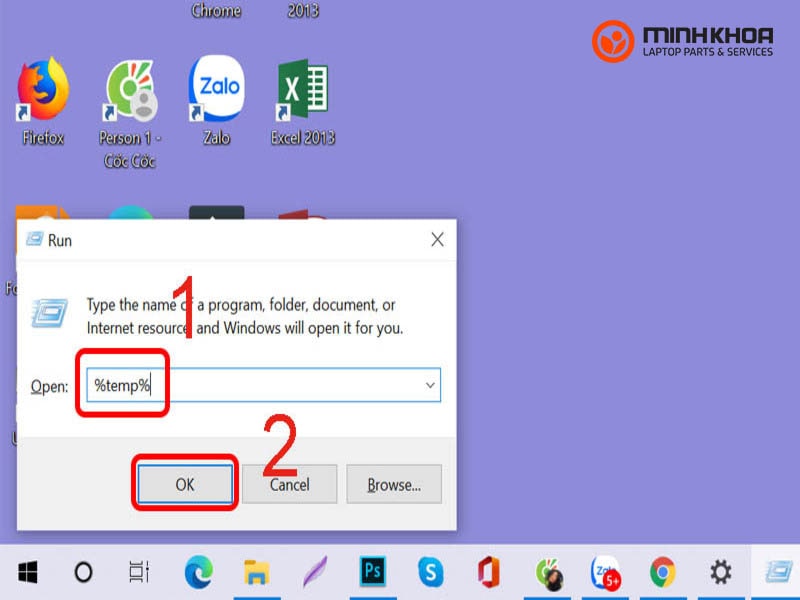
Bước 2: Sau đó bạn hãy nhấn Ctrl + A, rồi nhấn Delete để xóa nếu bạn muốn giữ chúng lại trong thùng rác và mất hẳn sau 30 ngày hoặc Shift + Delete để xóa vĩnh viễn ngay lập tức tập tin rác.
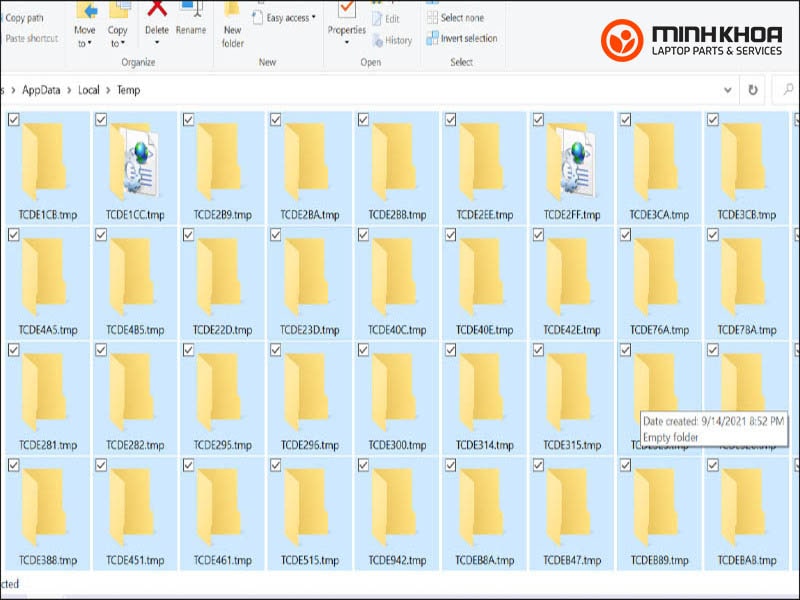
Nâng cấp Ram, ổ cứng
Ngoài các cách trên thì nâng cấp máy tính cũng là một giải pháp tối ưu để hạn chế tình trạng máy tính chạy chậm bất thường dành cho bạn. Hiện nay, nâng cấp Ram và ổ cứng là hai bộ phận được lựa chọn nhiều nhất. Việc nâng cấp Ram hay ổ cứng SSD sẽ giúp mọi thao tác của bạn trên máy tính đều được đáp ứng nhanh, đồng thời máy tính của bạn được tăng tốc và xử lí các tác vụ trơn tru, mượt mà hơn.
Tham khảo bài viết Khi nâng cấp Ram cần chú ý điều gì?
Tắt các chương trình, ứng dụng tự khởi động không cần thiết
Những chương trình, ứng dụng tự khởi động không cần thiết cũng là một trong những nguyên nhân khiến máy tính chạy chậm bất thường, lag, đơ, thậm chí là treo máy. Trong máy tính của người dùng thường hay xuất hiện các ứng dụng chạy ngầm mà bạn không thể phát hiện được. Để tắt chúng bạn có thể thực hiện qua các bước sau:
Bước 1: Bạn hãy nhập từ khóa “background apps” vào ô tìm kiếm trên máy tính sau đó chọn ứng dụng Background apps
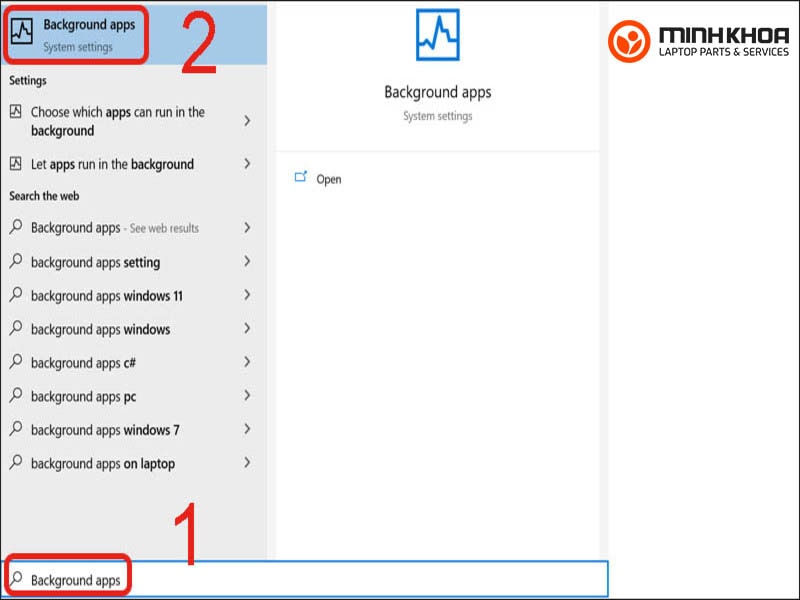
Bước 2: Tiếp theo bạn hãy tìm chọn ứng dụng chạy ngầm, nhấn vào thanh Off để tắt ứng dụng thế là xong.
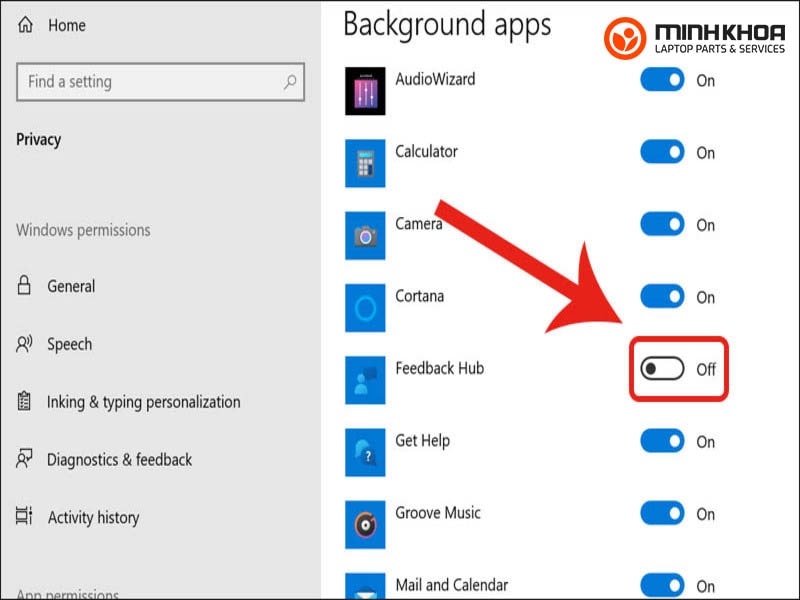
Tắt ứng dụng khởi chạy cùng windows
Khi các ứng dụng khởi chạy cùng windows sẽ tiêu hao dung lượng của máy tính khiến cho máy hoạt động chậm hơn và cũng là nguyên nhân khiến máy tính chạy chậm bất thường. Vì thế, bạn cần tắt ứng dụng khởi chạy cùng Windows để đảm bảo máy tính của bạn luôn hoạt động trong tình trạng tốt nhất.
Để tắt ứng dụng khởi chạy cùng Windows các bạn thực hiện như sau:
Bước 1: Mở hộp thư thoại Run (Windows+R), nhập lệnh “msconfig” rồi Chọn OK
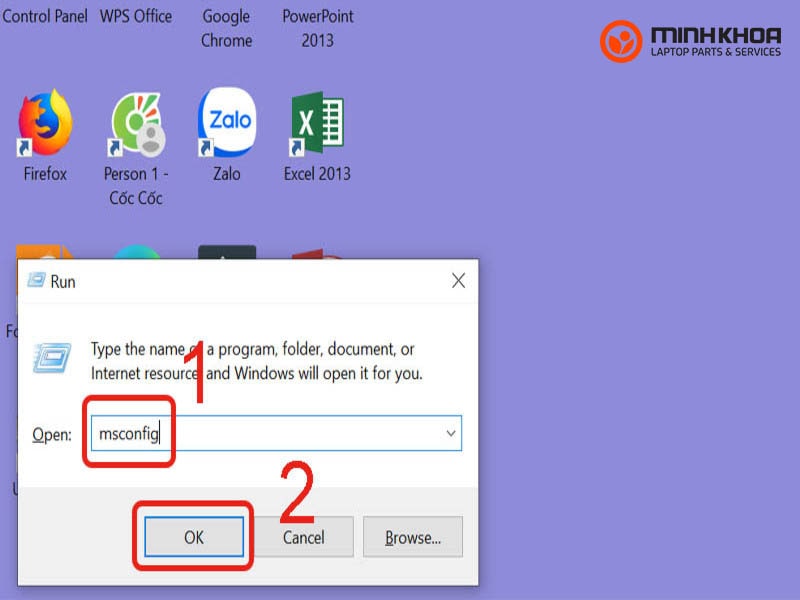
Bước 2: Chọn tab Services sau đó tick chọn Hide all Microsoft services và bỏ chọn những dịch vụ không cần thiết, tiếp theo bạn hãy kích đúp chuột vào chọn Apply
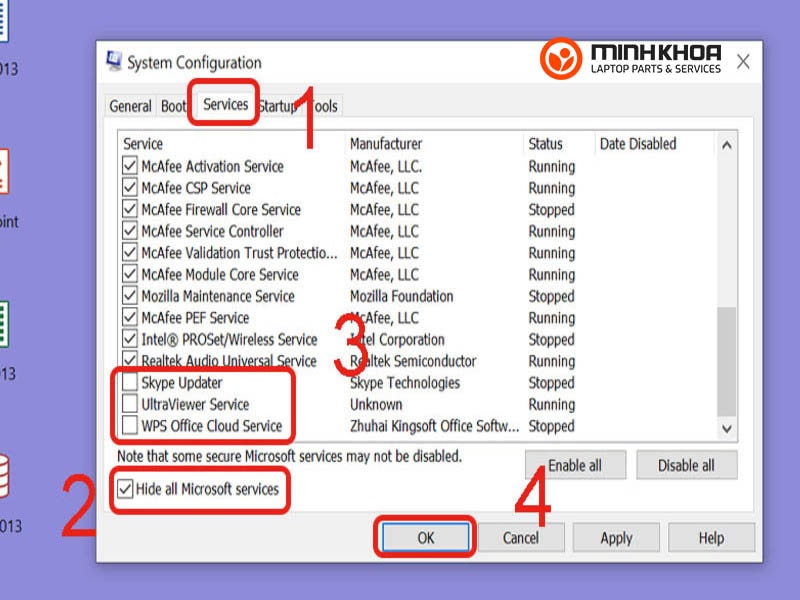
Bước 3: Bước này bạn hãy chọn vào tab Startup rồi click chọn Open Task Manager
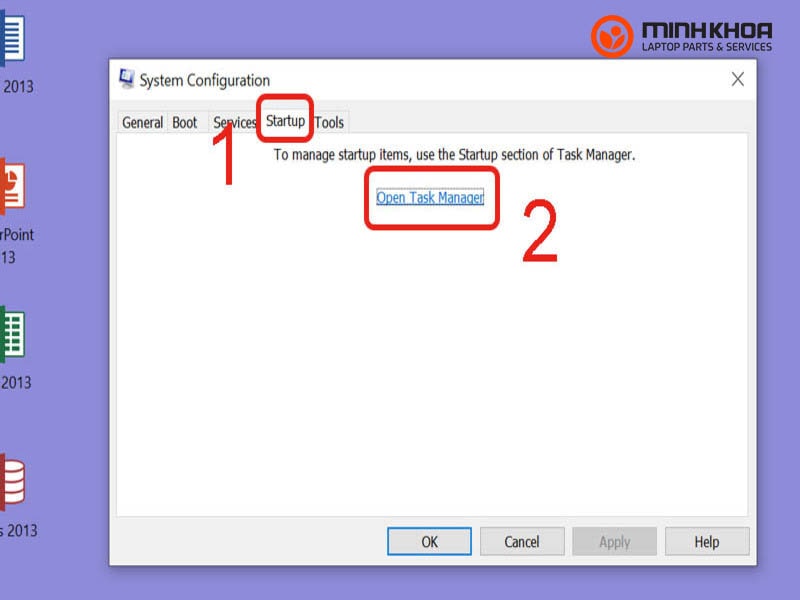
Bước 4: Click chuột phải vào ứng dụng muốn tắt khởi động cùng Windows cuối cùng chọn Disable.
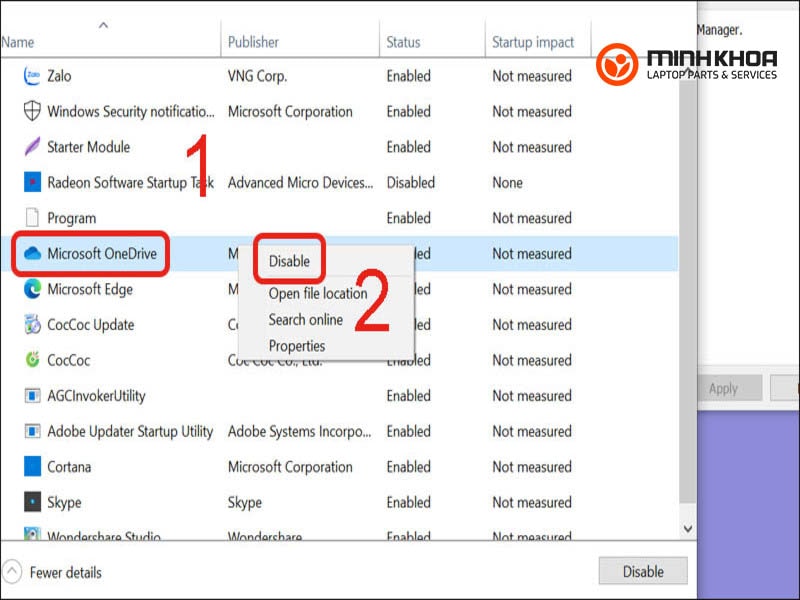
Tắt hiệu ứng đồ hoạ, biểu tượng trong suốt
Các dòng máy có cấu hình mạnh sẽ phù hợp với các hiệu ứng đồ hoạ. Nếu máy tính của bạn có cấu hình yếu thì các ứng dụng này sẽ ảnh hưởng rất lớn đến hoạt động của máy. Vậy nên cách tốt nhất dành cho bạn đó là tắt các ứng dụng này đi bằng cách:
Bước 1: Nhấn chuột phải vào màn hình, chọn Personalize
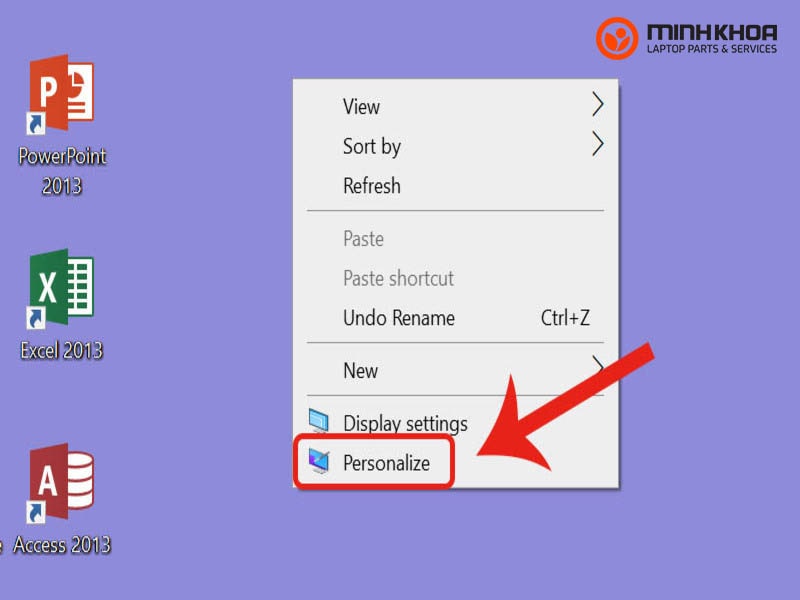
Bước 2: Chọn mục Color rồi tắt hết tùy chọn Transparency effects
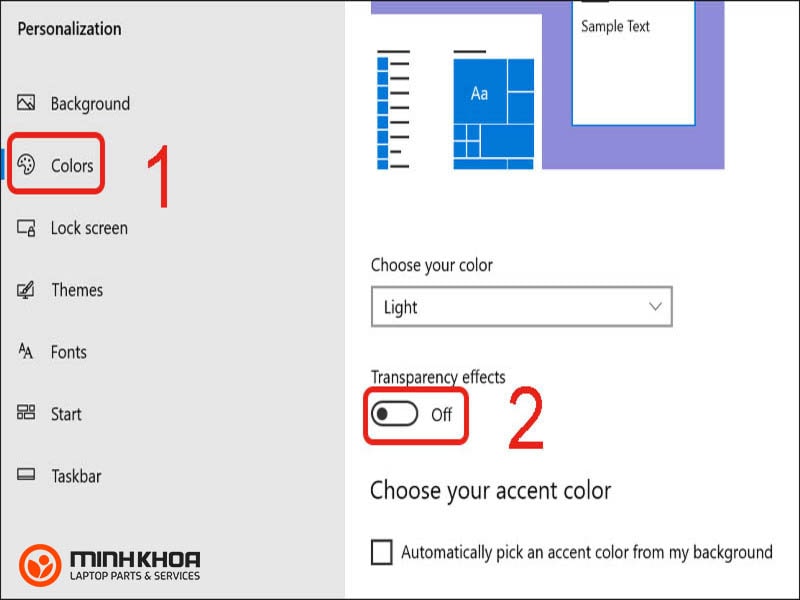
Bước 3: Sau đó bạn hãy bỏ tíck 2 ô Start, taskbar, and action center và Title bars
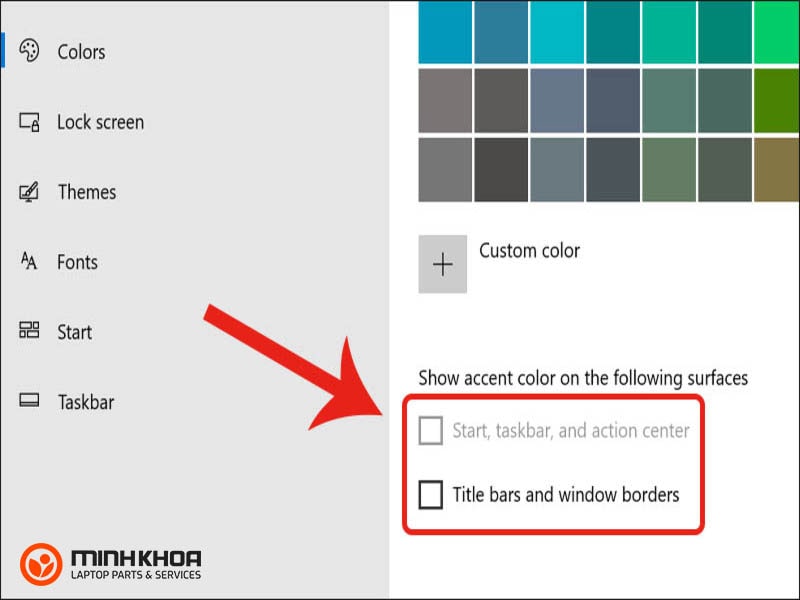
Thực hiện xong 3 bước này là bạn đã có thể tắt được các ứng dụng đồ hoạ, biểu tượng trong suốt có trên máy tính của mình rồi đấy nhé!
Thường xuyên quét virus
Khi máy tính bị virus sẽ khiến cho quá trình sử dụng máy tính của bạn bị cản trở rất nhiều. Phần lớn người dùng thường sử dụng máy tính để lướt web, chat trực tuyến và email nên sẽ không tránh khỏi tình trạng máy tính bị nhiễm các phần mềm gián điệp (spyware) và phần mềm độc hại (malware) từ các trang web khác nhau. Tốc độ máy tính của bạn sẽ tăng lên đáng kể khi bạn loại bỏ được các spyware và malware.
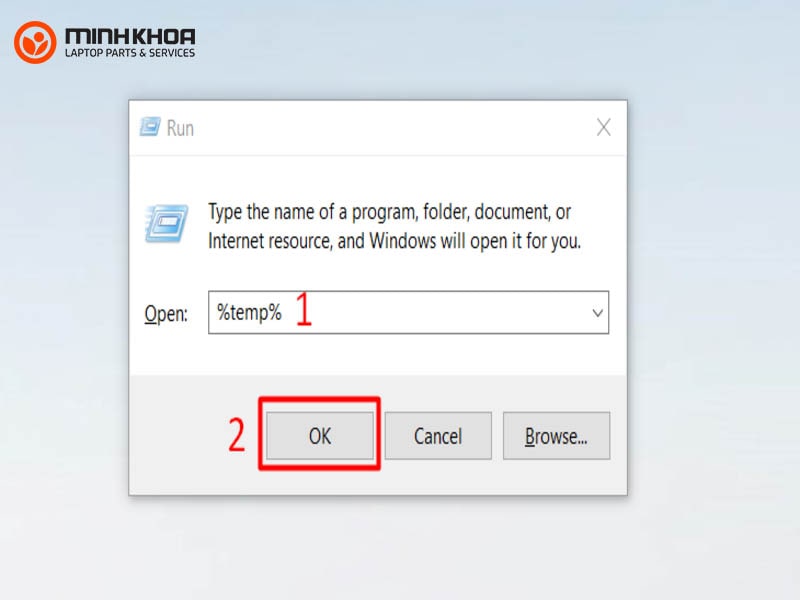
Không chạy quá nhiều ứng dụng, phần mềm diệt virus cùng lúc
Máy tính cũng giống như cơ thể của chúng ta, khi làm quá nhiều việc cùng một lúc sẽ mệt mỏi và thao tác sẽ chậm hơn. Các ứng dụng, chương trình diệt virus chiếm một phần tài nguyên rất lớn trên hệ thống máy tính khiến nó chạy chậm dần. Để đảm bảo hiệu suất của máy tính được cải thiện bạn nên lựa chọn và sử dụng một phần mềm diệt virus hiệu quả nhất nhé!
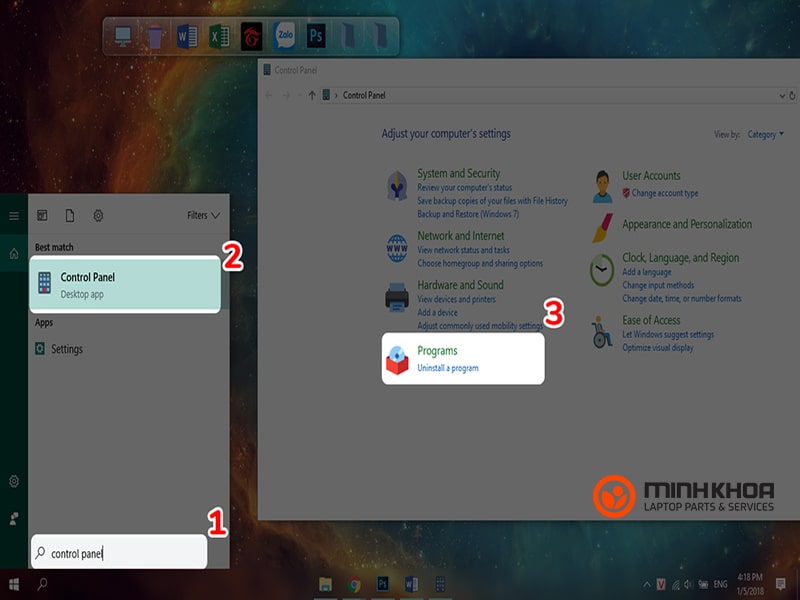
Trên đây chính là 8 cách khắc phục lỗi máy tính chạy chậm bất thường mà chúng tôi muốn chia sẻ đến bạn. Nếu bạn đang gặp tình trạng này thì hãy đến ngay với cửa hàng sửa chữa Laptop Minh Khoa tại 155 Hàm Nghi, Đà Nẵng để được kiểm tra và xử lý nhanh chóng nhất bạn nhé! Đây sẽ là một địa chỉ uy tín mà bạn không thể bỏ qua khi gặp các lỗi hư hỏng liên quan đến linh kiện laptop, máy tính.
BÀI VIẾT LIÊN QUAN




